Kamera-widgetin lisääminen Samsung Galaxyyn

One UI 6 -päivityksen avulla käyttäjät voivat lisätä kamerawidgetejä Samsung Galaxy -puhelimiin mukauttaakseen niitä mielensä mukaan.

One UI 6 -päivityksen avulla käyttäjät voivat lisätä kamerawidgetejä Samsung Galaxy -puhelimiin mukauttaakseen niitä mielensä mukaan. Voit siis ottaa valokuvia tai nauhoittaa videoita Samsung Galaxy -puhelimella heti valokuvausasetuksien avulla ilman, että sinun tarvitsee käyttää kameraa asettaaksesi valokuvan uudelleen. Alla oleva artikkeli opastaa sinua lisäämään kamera-widgetin Samsung Galaxy -laitteeseen.
Ohjeet kamera-widgetin lisäämiseen Samsung Galaxyyn
Vaihe 1:
Pidämme näyttöä painettuna Samsung Galaxy -puhelimen näyttöliittymässä ja valitsemme alareunasta Widget .
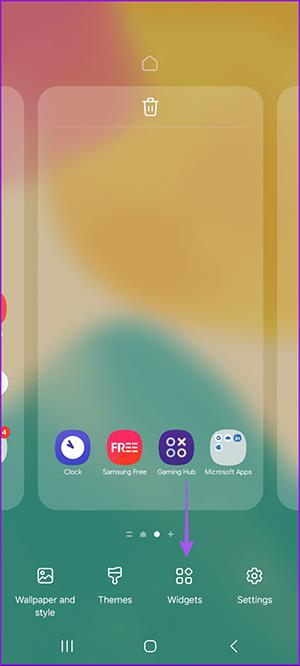
Vaihe 2:
Näyttö-widgetit puhelimelle, käyttäjät lisäävät sen puhelimen näyttöön napsauttamalla kamera-widgetiä . Lisää näyttöön napsauttamalla Lisää .

Vaihe 3:
Näet nyt vaihtoehdot Samsung Galaxyn kamera-apuohjelman muuttamiseen. Jos haluat muuttaa näyttöapuohjelman nimeä , napsauta Otsikko ja anna uusi nimi.
Aloitustila- osiossa valitaan aloitustila heti, kun kameran apuohjelma avataan.
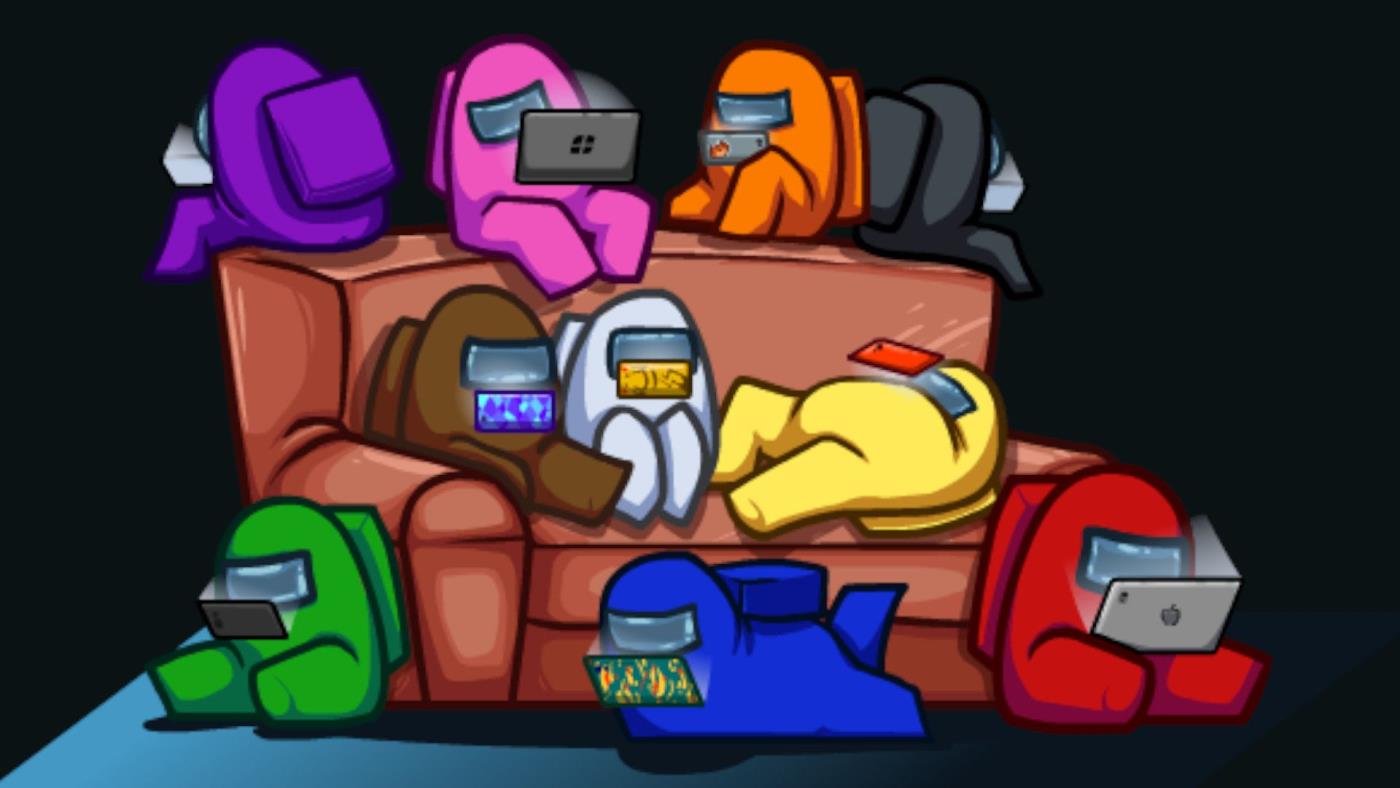
Vaihe 4:
Säädä valokuvien ja videoiden tallennuspaikkaa napsauttamalla Tallenna kuvat ja videot ja säädä kansiota. Widgetin tausta valitsee kuvan, jonka haluat näyttää widgetin taustaksi.
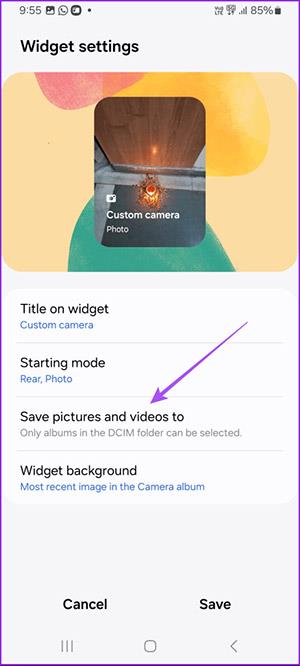
Kun kaikki kohteet on asetettu, käyttäjä napsauttaa Tallenna tallentaakseen.
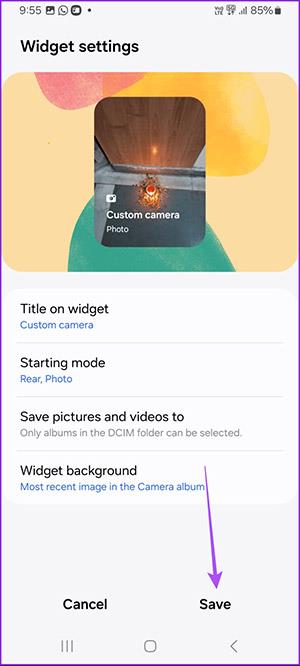
Vaihe 5:
Kun haluat muuttaa apuohjelman asetuksia, paina ja pidä apuohjelmaa puhelimen näytöllä ja valitse Asetukset. Apuohjelman asetusliittymä tulee heti näkyviin.
Vaihe 6:
Jos haluamme poistaa kameran apuohjelman Samsung-puhelimen näytöltä, pidämme apuohjelmaa painettuna ja poista se valitsemalla Poista.
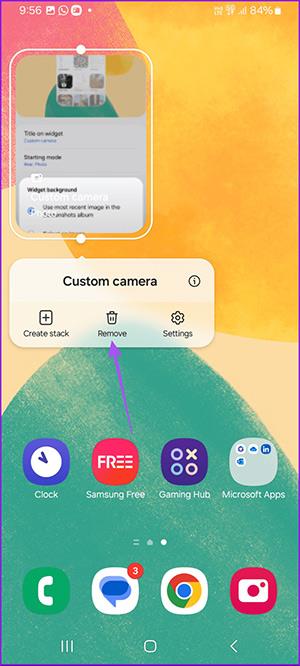
Nykyään moniin syöttösovelluksiin sisäänrakennettujen reaaliaikaisten puheen tekstiksi muunnosominaisuuksien ansiosta sinulla on nopea, yksinkertainen ja samalla erittäin tarkka syöttötapa.
Sekä tietokoneet että älypuhelimet voivat muodostaa yhteyden Toriin. Paras tapa käyttää Toria älypuhelimellasi on Orbot, projektin virallinen sovellus.
oogle jättää myös hakuhistorian, jota et joskus halua puhelintasi lainaavan näkevän tässä Google-hakusovelluksessa. Voit poistaa hakuhistorian Googlessa noudattamalla tämän artikkelin alla olevia ohjeita.
Alla on parhaat väärennetyt GPS-sovellukset Androidissa. Se on kaikki ilmaista, eikä sinun tarvitse roottaa puhelinta tai tablettia.
Tänä vuonna Android Q lupaa tuoda Android-käyttöjärjestelmään joukon uusia ominaisuuksia ja muutoksia. Katsotaan seuraavasta artikkelista Android Q:n ja tukikelpoisten laitteiden odotettu julkaisupäivä!
Turvallisuudesta ja yksityisyydestä on tulossa yhä suurempi huolenaihe älypuhelinten käyttäjille yleensä.
Chrome-käyttöjärjestelmän "Älä häiritse" -tilan avulla voit hetkessä mykistää ärsyttävät ilmoitukset keskittyäksesi työtilaan.
Tiedätkö, kuinka pelitila otetaan käyttöön puhelimesi pelin suorituskyvyn optimoimiseksi? Jos ei, tutkitaan sitä nyt.
Halutessasi voit myös asettaa läpinäkyviä taustakuvia koko Android-puhelinjärjestelmään Designer Tools -sovelluksella, mukaan lukien sovellusliittymä ja järjestelmäasetukset.
Yhä useampia 5G-puhelinmalleja lanseerataan malleista, tyypeistä segmentteihin. Tämän artikkelin avulla tutkitaan heti marraskuussa lanseeraavia 5G-puhelinmalleja.









